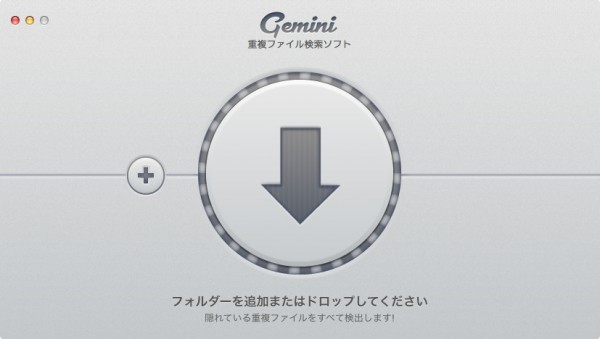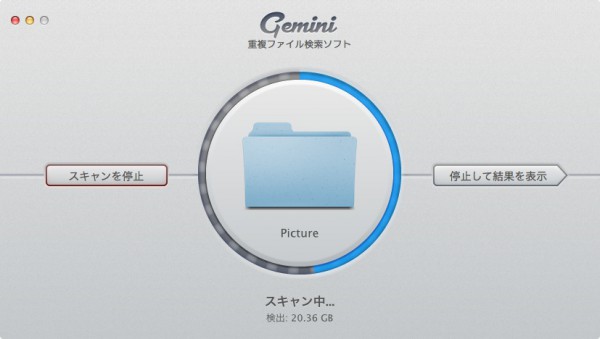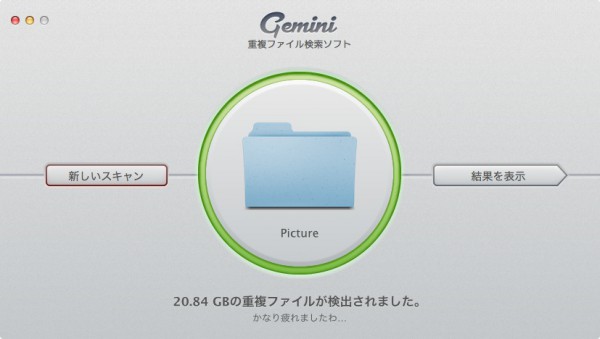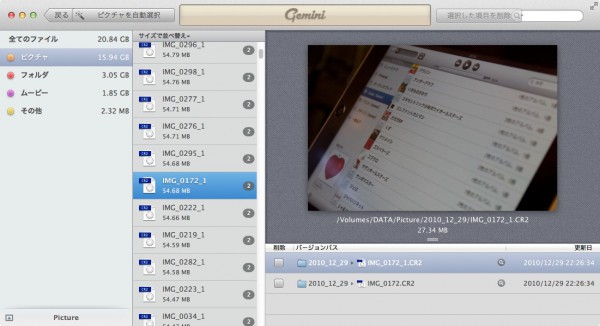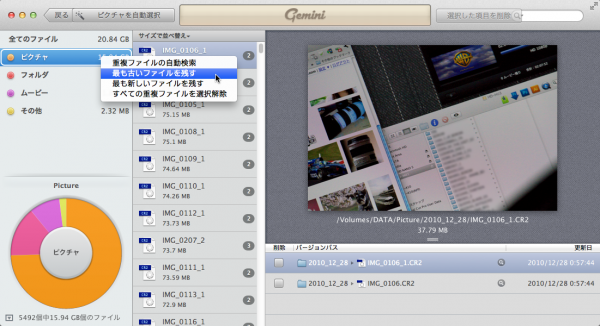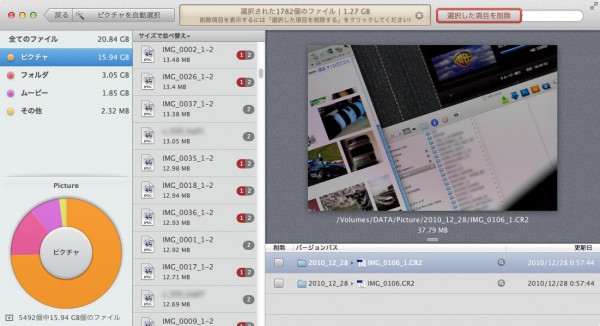Macやサーバーの重複ファイルを簡単に検索できる「Gemini」の使い方。[Mac]
Mac内や接続先のサーバー内の重複ファイルを簡単に検索できる「Gemini」の使い方の紹介です。
ドラッグ&ドロップでの簡単操作が魅力。
重複ファイルを検索したいフォルダをドロップするだけで重複ファイルの検索が出来てしまいます。
ドロップエリアに検索したいフォルダ(複数可能)をドロップしてスキャンを開始します。通常の重複ファイル検索であればこの段階でどういう条件で検索するかの設定があると思いますが、このアプリではそれらの設定は省かれています。おそらくCRC情報のみで判断していると思います。
スキャンは20GB近くの写真専用フォルダを検索するのに15分程度でスキャンが終了しました。
スキャン完了後は重複ファイルを選択して削除する工程に移ります。
基本的にはウインドウ左上にある「ファイル(ピクチャ・ムービーなど)を自動選択」を実行して削除するだけです。
それが怖い場合は個別に選択して1つづつ削除したり、グループ毎に右クリックメニューから「最も新しい(古い)ファイルを残す」で自動選択して消すことができます。
が、1つ重大な欠点があり、同じ時刻に作成されたファイルを自動選択することができません。下の画像で言うと、各ファイルの横に「1|2」や「2」などの表示がされているのですが、赤い数字が自動選択できたファイルで灰色ができなかったファイル。
1つ1つ手動で選択して消していくしかないのが悲しい…。
個人的には「まだ」Geminiはおすすめできません。
おすすめできない最大の理由はやはり「同じ時間に作成された重複ファイルを自動選択できない」というもので、これさえ出来るようになれば非常にシンプルで使い勝手の良いアプリだと思います。そして850円という値段はちょっと高く感じます。重複ファイル検索は「DupScan(無料)」をおすすめします。Geminiは紹介されすぎているので、落とし穴があるよという意味で今回書いてみました。
Geminiのダウンロードはこちらから。
※記事の内容に誤植がありましたら、twitter(@MacWinVer07)やFacebookにコメントをお願いします。


![Macやサーバーの重複ファイルを簡単に検索できる「Gemini」の使い方。[Mac]](http://macwin.org/wordpress/wp-content/uploads/2013/10/eye_01061.jpg)